一、 更改演算法
1. 點擊Render Setup

2. Common底下的Assign Rendering選擇Vray,關掉視窗
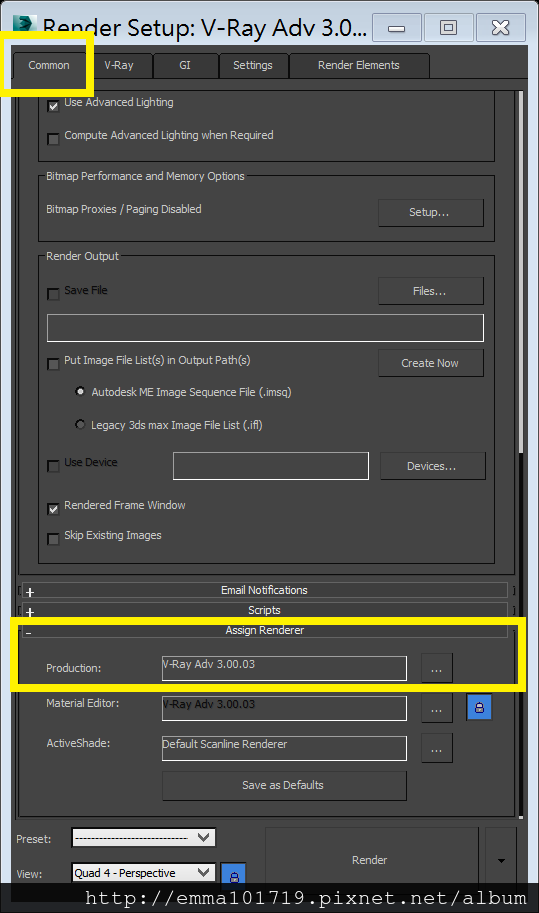
二、 放置日光
1. system底下選擇Daylight

2. 在上視圖中放置羅盤及太陽(直接用滑鼠點擊中心點往外拉),點擊 羅盤+旋轉 指令可更改方位

3. 選擇 太陽+修改 更改Sunlight為VRaySun,更改Skylight為No Skylight

4. 設定太陽Position→Setup

5. 設定日照時間
6. 設定日照地區Get Location
7. 設定太陽高度 Orbital Scale
三、 調整輸出尺寸
1. Rendering→print size assistant
2. Render Setup → Common標籤 底下設定長寬(Width&Height),點下鎖固定長寬比例,複製比例(ex:1.414)
3. 切換到 V-Ray標籤 底下 Frame Buffer,取消勾選Get resolution from MAX,貼上比例Image aspect(ex:1.414),鎖上(L),更改尺寸Width即會等比例調整Height。
PS.此設定為快速檢視渲染效果之小圖,若要正式出圖,需勾選Get resolution from MAX,再至Common標籤底下更改頁面尺寸
四、 勾選覆蓋材質Global switches
1. 勾選Override mtl 點擊下面按鈕選擇材質VRaymtl,拉至材質編輯器裡

2. 設定顏色 點擊Diffuse色塊,將顏色輸入灰色220
3. 回到原視窗排除門窗 Exclude
4. 設定窗戶玻璃材質 Refraction折射 Refract用色塊拉低,Affect Channels改成 All channels(之後將影像存成tif即獲得alpha channel 圖層)
PS.此步驟是為了測試光源效果,之後要彩現再取消勾選Override mtl
五、 背景Sky與Sun同步
回原視窗找到Environment類,勾選GI environment,點擊Rendering → Enviroment (或是鍵盤數字8),將Default VRayskylight 拖曳至 None
六、 勾選Color Mapping 選擇指數型式Exponential,dark 0.8 , bright 1.2
七、 切換到GI標籤,勾選GI 焦散,勾選Am.occlusion環境遮蔽的Radius調成70
八、 調整演算級別,secondary engine選擇Light cache
Irradiance map改成Low,Show calc.phase打勾
Light cache> Subdivs改成100,Show calc.phase打勾
九、 放Vray攝影機,點選建立 camera ,選VRay > VRayPhysicalCamera,(可些微調整f-number)
十、 更改曝光控制
1.Rendering→exposure(鍵盤8)
2.Exposure Control 改成VRay Exposure Control,Mode改成From VRay camera
十一、放置燈光材質
1. VRay ambient放置室內增強亮度及顏色,可調整color和intensity(強度)

2. VRay IES 將已有的.ies檔案再None的按鈕下匯入,可調整Power,也可以重新選燈

3. VrayLight 選擇Type
(1) Plane可調整invisible為不可見、doubleside雙面照明

(2) Mesh可點選pick mesh選擇發光物品

渲染成品

Tips:
- 先確定太陽光完成後再放室內光
- 先跑小圖確定OK後再跑大圖
- 先用灰色220測光後再放材質顏色





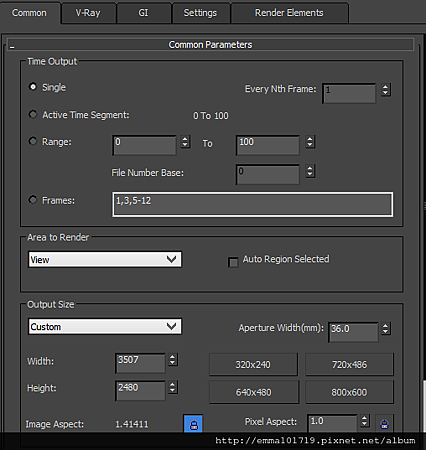









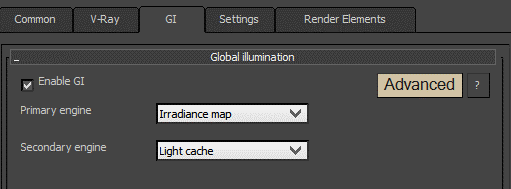









 留言列表
留言列表

